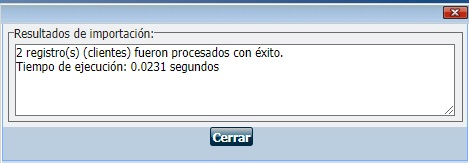Un cliente puede ser una persona, empresa, organización o razón social, que se vuelven clientes o prospectos pues se les ofrece o necesitan los servicios o artículos de su empresa, y es necesario que cuente con la información de cada uno.
El sistema MasAdmin ERP Web maneja un catálogo de clientes, donde se registra la información de cada uno para utilizarla, al momento de realizar una operación de venta o bien para consultar datos de un cliente o prospecto.
Dicho catálogo lo podrá consultar en la opción Clientes, que se encuentra en el Módulo de Opciones a la izquierda de la pantalla principal del sistema.
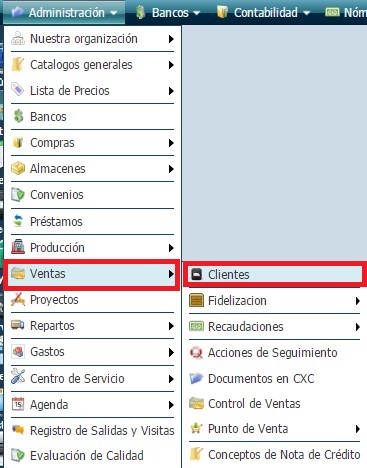
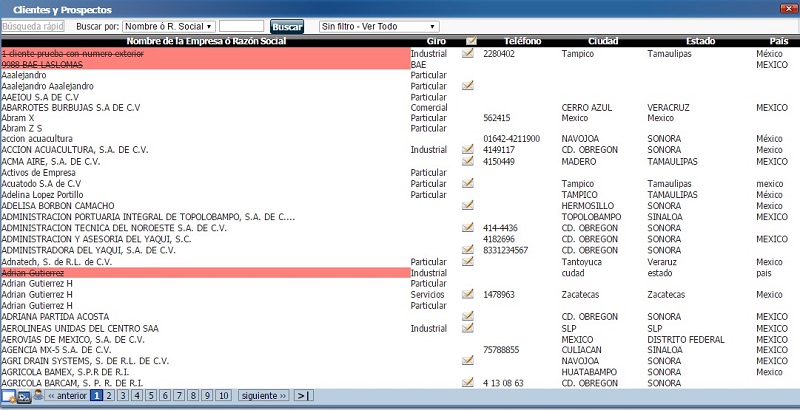
Importante: Para agregar Clientes nuevos por un archivo CSV, es necesario que el perfil de acceso del usuario que va a importar los clientes tenga el permiso definido. (Por default lo tiene el administrador del sistema: usuario admin) Si quiere definir este permiso en otro usuario vaya a Administración » Nuestra Organización » Perfiles de Acceso al Sistema » seleccione el perfil del usuario » pestaña Opciones Avanzadas 1 » sección Clientes » marque la opción Permitir Agregar/Exportar registros con archivos CSV.
Para realizarlo descargue la plantilla en este portal en la opción Descargables dando clic en Descargar plantillas de ejemplo para importación de catálogos, y abra el archivo clientes_Ejemplo.

Importante: Agregue un cliente por fila. No es posible modificar el orden o agregar columnas. Solamente agregue llenando las celdas de acuerdo a la información que requiere cada columna. No son obligatorios todos los campos pero se requiere eficiencia en el llenado del mismo para que obtenga el beneficio deseado en este procedimiento.
En la columna clave cliente defina el número o letras como clave única de cada cliente.
En la columna ventas restringidas se refiere a si las ventas a este cliente están activas debe ingresar 0 o FALSO, y cuando estén suspendidas 1 o VERDADERO.
Guarde el archivo con formato CSV y si debe definir más especificaciones al formato al guardar elija "limitados por comillas dobles y separados por comas".
Nota: Se recomienda realizar el proceso en varias partes si la conexión a internet es lenta en caso de no acceder al sistema localmente. El peso máximo permitido para subir un archivo CSV es de 5 MB.
Ingrese al módulo de Clientes y de clic en ![]() que aparece alado del botón de nuevo registro en la parte inferior izquierda de la lista.
que aparece alado del botón de nuevo registro en la parte inferior izquierda de la lista.

De clic en omitir primera fila al importar porque contiene los nombres de las columnas después de clic en seleccionar archivo, cargue el archivo y de clic en Aceptar.

Aparecerá una ventana con la información del registro. De clic en Cerrar.
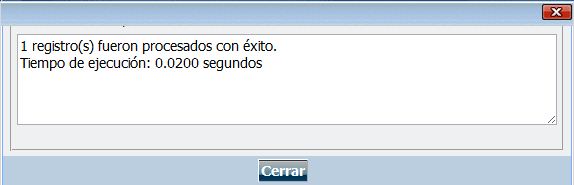
Una vez agregados sus contactos, cuenta con las opciones especiales del módulo ![]() , y una de ellas es exportar sus clientes con los contactos relacionados en cada uno a un archivo Excel en formato CSV. Para exportar siga los siguientes pasos:
, y una de ellas es exportar sus clientes con los contactos relacionados en cada uno a un archivo Excel en formato CSV. Para exportar siga los siguientes pasos:
Importante: Es necesario que el perfil de acceso del usuario que va a exportar los clientes tenga el permiso definido. Si no lo tiene vaya a Administración » Nuestra Organización » Perfiles de Acceso al Sistema » seleccione el perfil del usuario » pestaña Opciones Avanzadas 1 » sección Clientes » marque la opción Permitir Agregar/Exportar registros con archivos CSV.
1. Abra el módulo de Clientes.
2. Seleccione las opciones especiales del módulo en la esquina inferior izquierda ![]() .
.
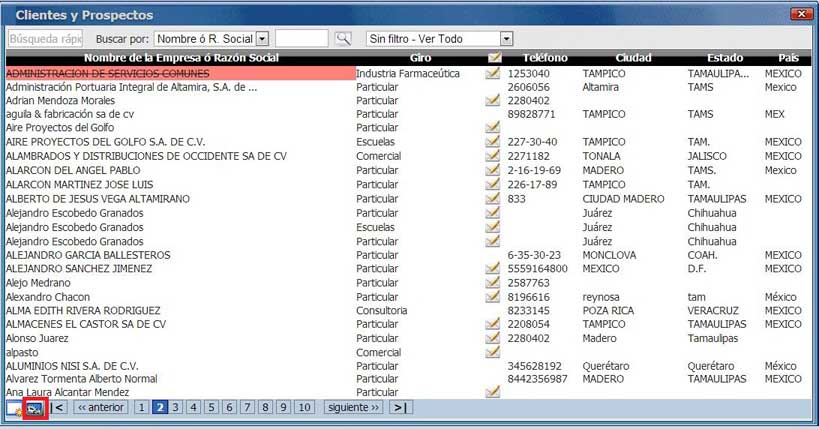
3. Marque la opción Exportar todos los clientes a un archivo CSV.
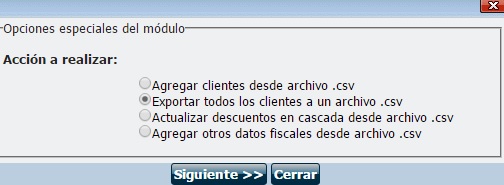
4. Opcionalmente puede filtrar los clientes por sucursal o giro comercial, de clic en Aceptar para descargar el archivo.
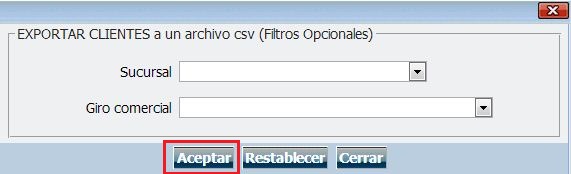
Nota: Si su catálogo de clientes rebasa los 2 000 artículos, entonces será dividido en diferentes archivos, cada uno con 2 000 registros. Por tanto, deberá continuar dando clic en el botón Siguiente para que genere el siguiente archivo así hasta completar la totalidad de resultados.
5. Abra el archivo que descargó y está listo para consultar todos los clientes y sus contactos.
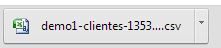
Importante: Para agregar otros datos fiscales desde un archivo CSV, es necesario que el perfil de acceso del usuario que va a importar los clientes tenga el permiso definido. (Por default lo tiene el administrador del sistema: usuario admin) Si quiere definir este permiso en otro usuario vaya a Administración » Nuestra Organización » Perfiles de Acceso al Sistema » seleccione perfil del usuario » pestaña Opciones Avanzadas 1 » sección Clientes » marque la opción Permitir Importar/Exportar registros en formato CSV.
1. Abra el módulo Clientes.
2. Seleccione las opciones especiales del módulo en la esquina inferior izquierda ![]() .
.
3. Marque la opción Agregar otros datos fiscales desde archivo CSV.
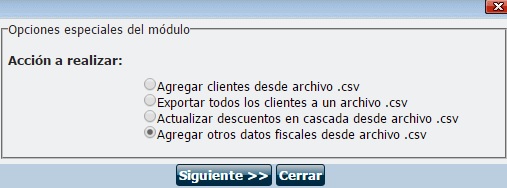
4. De clic en siguiente para obtener la platilla modelo que deberá actualizarse para una correcta importación. Opcionalmente puede filtrar los clientes por sucursal o giro comercial, de clic en Siguiente y de clic en descargar archivo.
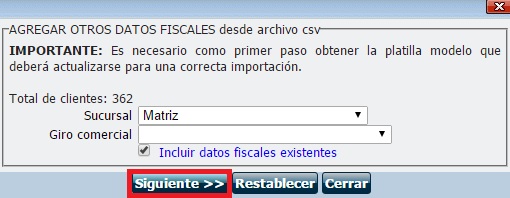
5. Abra el archivo que se descargó y agregue los datos fiscales de cada uno de los clientes. Guarde los cambios realizados.
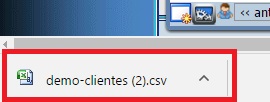
6. Una vez actualizado el archivo, de clic en siguiente. De clic en seleccionar archivo, cargue el archivo y de clic en omitir primera fila al importar. De clic en Aceptar.
Aparecerá una ventana con la información del registro. De clic en Cerrar.
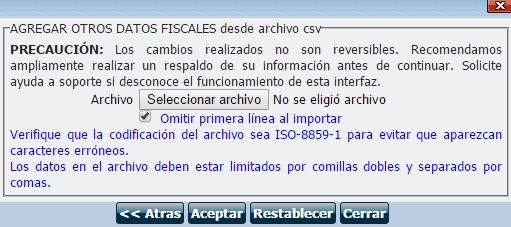
1. Abra el módulo de Clientes.
2. Seleccione las opciones especiales del módulo en la esquina inferior izquierda ![]() .
.
3. Marque la opción Agregar y/o actualizar descuento por Cliente.
4. Descargue la plantilla modelo que deberá actualizarse para una correcta importación.
Las columnas a llenar son las siguientes:
Clave clientes: - No editable
Razon social: - No editable
Descrip. Descto: Asigne una descripción al descuento a asignar al cliente.
*ncabono: Es el id del concepto del descuento.
Descuento: Es el concepto del descuento
Tipo Desc: Asigne 0 si el tipo de descuento aplicar será por porcentaje o 1 si el descuento será por monto.
Porcentaje: Asigne el valor correspondiente de acuerdo al tipo de descuento, o deje en cero.
Monto: Asigne el valor correspondiente de acuerdo al tipo de descuento, o deje en cero.
Tipo Vigencia: 0 si será la vigencia por rango definido o 1 si la vigencia será indefinida.
F Inicial: Si la vigencia es por rango de fechas debe ingresar la fecha inicial con formato AAAA-MM-DD
F Final: Si la vigencia es por rango de fechas debe ingresar la fecha final con formato AAAA-MM-DD
*lactivo: Asigne 1 si el descuento irá activo o 0 inactivo.
5. Una vez actualizado el archivo, de clic en siguiente. De clic en seleccionar archivo, cargue el archivo y de clic en omitir primera fila al importar. De clic en Aceptar.
1. Para actualizar el dato de Régimen Fiscal a los clientes de manera masiva, descargue la plantilla modelo que deberá actualizarse para una correcta importación, esto dentro del portal de descargables Plantillas de ejemplo para importación de catálogos
2. La plantilla debe contener las siguientes columnas.
Id: Este dato se obtiene del registro del cliente, es la clave del Cliente asignado por el sistema.
Razón Social: Es el nombre de la empresa que se encuentra registrado en el catálogo.
RFC: Es el RFC del cliente.
Régimen Fiscal: Indique el código o clave SAT del régimen según la actividad económica del cliente.
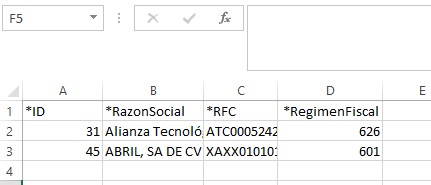 Guarde el archivo con extensión .csv delimitado por comas.
Guarde el archivo con extensión .csv delimitado por comas.
3. Ingrese al catálogo de Clientes.
4. Seleccione las opciones especiales del módulo en la esquina inferior izquierda ![]() .
.
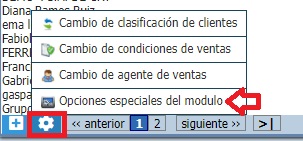
5. Marque la opción "Actualizar Régimen Fiscal desde archivo .csv" y de clic en Siguiente.
6. Seleccione el archivo que acaba de guardar y de clic en aceptar.
Se le mostrará una ventana de confirmación indicando que se actualizó correctamente la información. De clic en cerrar.